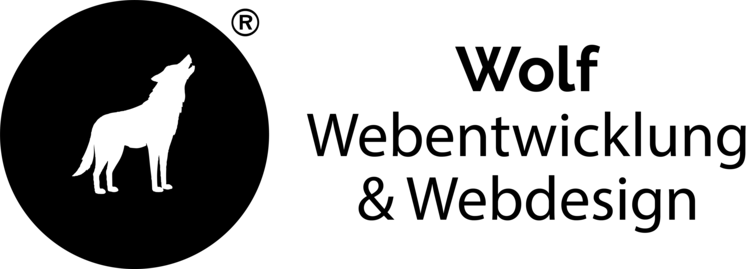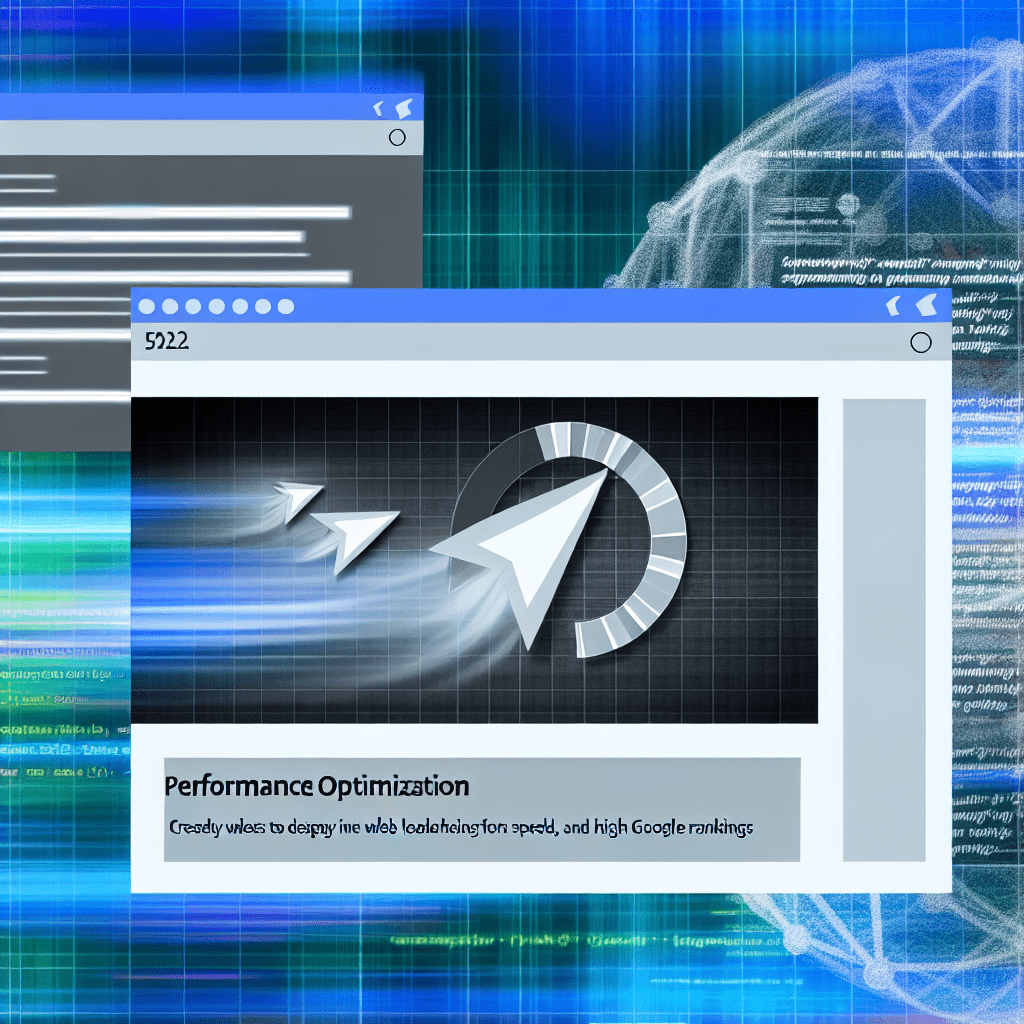Inhaltsverzeichnis
- Warum sind Bilder und Bildoptimierung wichtig?
- Sparsamkeit: Weniger ist oft mehr
- Grafikarten und Formate: Pixel, Vektor, JPG, PNG, GIF, SVG, WebP
- Kompression verstehen: verlustfrei vs. verlustbehaftet
- Tools und Plugins: Wege zur effizienten Kompression
- Weitere Tipps: Laden, Benennen, Beschreiben
- Praxis-Workflow: So gehen Sie strukturiert vor
- Häufige Fehler und wie Sie diese vermeiden
- Fazit und nächster Schritt
- FAQ
Warum sind Bilder und Bildoptimierung wichtig?
Bilder werden schneller wahrgenommen als Text und bleiben besser im Gedächtnis. Sie transportieren Bedeutung in Sekunden, lenken Aufmerksamkeit, schaffen Kontext und lassen sich sparsam einsetzen, um komplexe Inhalte verständlich zu machen – ganz im Sinne des Sprichworts: „Ein Bild sagt mehr als tausend Worte.“ In der Praxis bedeutet das: Richtig ausgewählte und platzierte Bilder erleichtern das Verständnis, stützen Argumente und erhöhen die Chance, dass Besucherinnen und Besucher länger auf Ihrer Website bleiben. Ein gutes Motiv eröffnet Abschnitte, strukturiert Texte und macht abstrakte Aussagen greifbar. Es wirkt wie ein visuelles Geländer, an dem sich Nutzende entlanghangeln können.
Zur Relevanz gesellt sich ein technischer Aspekt: Die Ladezeit einer Website zählt seit geraumer Zeit zu den Faktoren, die für Suchmaschinenoptimierung bedeutsam sind. Bilder und Medien tragen häufig den größten Anteil am Datenvolumen einer Seite. Optimierte Bilddateien verbessern folglich die Ladegeschwindigkeit und zahlen damit doppelt ein – auf die wahrgenommene Qualität des Auftritts und auf die Sichtbarkeit in Suchmaschinen. Wer Bildoptimierung ernst nimmt, optimiert also nicht nur Pixel, sondern das gesamte Nutzererlebnis. Der Effekt ist unmittelbar spürbar: Seiten öffnen schneller, Interaktionen erfolgen ohne Verzögerung, Inhalte werden in Ruhe konsumiert. Das Ergebnis ist eine Website, die modern wirkt, ohne dass Besucher auf Technik warten müssen.
Darüber hinaus hilft Bildoptimierung beim sauberen Ressourcenhaushalt. Dateigrößen schrumpfen, Serverlast sinkt, Übertragungen werden effizienter. Das macht Wartung und Betrieb planbarer. Gerade für internationale Zielgruppen mit unterschiedlichen Netzqualitäten zahlt sich das aus. Es ist der seltene Fall, in dem Qualität, Geschwindigkeit und Betriebskosten in dieselbe Richtung zeigen: weniger Ballast, mehr Wirkung. Und nicht zuletzt verbessert optimiertes Bildmaterial die Energieeffizienz Ihrer Seite – ein Aspekt, der im Kontext nachhaltiger Digitalstrategien zunehmend Beachtung findet.
Sparsamkeit: Weniger ist oft mehr
Der größte Hebel besteht darin, nur die Bilder einzusetzen, die wirklich eine Aufgabe erfüllen. Dekorative Elemente mögen auf den ersten Blick attraktiv wirken, verbrauchen aber Bandbreite, erhöhen die Rechenlast und stören nicht selten die Leselogik. Die Maxime lautet daher: Jede Grafik braucht einen Zweck. Wenn ein Bild keine Information hinzufügt, keinen Kontext liefert oder keine Interaktion unterstützt, gehört es konsequent auf die Streichliste. Die sichtbare Entlastung der Seite ist enorm: Texte atmen, die Blickführung wird klarer, Handlungsoptionen treten hervor.
Diese Form der redaktionellen Sparsamkeit ist keine Einschränkung, sondern eine Qualität. Sie sorgt für Fokus. Schlagkräftige Motive, die einen Abschnitt zusammenfassen, sind wertvoller als eine Vielzahl redundanter Illustrationen. Wer früh aussortiert, spart nicht nur Optimierungsaufwand, sondern schafft eine klare Bühne für das, was wirklich zählt: Inhalt, Nutzen, Handlungsoptionen. Denken Sie in „Bildaufgaben“: Ein Bild erklärt, beweist, führt oder inspiriert. Alles andere lenkt ab. Prüfen Sie regelmäßig, welche Motive ihre Aufgabe erfüllen – und verabschieden Sie den Rest.
Ein praktisches Vorgehen: Markieren Sie auf einer Musterseite alle Bilder und notieren Sie jeweils den Zweck in einem Satz. Wo Sie keine sinnvolle Aufgabe formulieren können, ist das Bild ein Kandidat für den Schnitt. Dieser redaktionelle Schritt ist der beste Performance-Boost, den es gibt – ganz ohne Technik.
Grafikarten und Formate: Pixel, Vektor, JPG, PNG, GIF, SVG, WebP
Am Anfang steht die Grundsatzentscheidung: Raster- oder Vektorgrafik. Rasterbilder (Pixelgrafiken) bestehen aus einer großen Zahl farbiger Punkte, die gemeinsam ein detailreiches Motiv ergeben. Sie eignen sich für Fotos und komplexe Szenen, deren Nuancen wichtig sind. Der Preis für diese Detailtiefe ist jedoch ein höheres Datenvolumen und eine schlechtere Skalierbarkeit über die Originalgröße hinaus. Wer ein Rasterbild zu stark vergrößert, sieht Artefakte und Unschärfen. Planen Sie daher früh, in welchen Größen ein Motiv erscheinen soll, und erstellen Sie genau dafür optimierte Varianten.
Vektorgrafiken funktionieren anders. Sie beschreiben Flächen und Linien über Ankerpunkte und Pfade. Das erinnert an „Malen nach Zahlen“: Zwischen definierten Punkten entstehen Formen, die sich in jede Größe verlustfrei skalieren lassen. Logos, Icons und einfache Illustrationen profitieren davon. Die Dateien bleiben oft sehr klein, die Kanten scharf, die Darstellung unabhängig von der Zielauflösung konsistent. Der Nachteil liegt in der geringeren Eignung für fotorealistische Details – dort ist die Rasterwelt im Vorteil. Für hybride Anwendungsfälle ist ein Mix sinnvoll: Vektorbasiertes Logo, daneben ein Foto – beide in ihren Stärken ausgespielt.
Aus dieser Logik leiten sich Formatentscheidungen ab. JPG ist in der Praxis das Standardformat für fotorealistische Motive. Es komprimiert stark und hält dabei – je nach Stärke der Kompression – eine gute bis ausreichende Qualität. Zu hohe Kompressionsstufen führen allerdings zu sichtbaren Artefakten und flächigen Verläufen. PNG ist die solide Wahl für Grafiken mit klaren Kanten, Textanteilen oder Transparenz. Es lässt sich gut komprimieren, ohne schnell unansehnlich zu werden, erfordert aber meist mehr Speicherplatz als stark komprimierte Fotos. GIF spielt seine Stärke bei einfachen Animationen aus. Als Bildformat ist es farblich eingeschränkt; sein typischer Einsatz liegt daher in kurzen, sequenziellen Darstellungen.
SVG steht als Vektorformat für Schärfe und Skalierbarkeit. Es ist hervorragend geeignet für Logos, Piktogramme und einfache Illustrationen. Der Vorteil: sehr geringe Dateigrößen bei perfekter Darstellung auf allen Geräten. Achten Sie bei SVGs darauf, überflüssige Metadaten zu entfernen und Pfade zu vereinfachen – das hält die Dateien klein. WebP ist ein modernes, verbreitetes Format mit deutlich geringeren Ladezeiten und der Möglichkeit verlustfreier Kompression. In vielen Fällen werden WebP-Dateien nicht nur bevorzugt, sondern auch vorausgesetzt. Der praktische Schluss liegt nahe: WebP gehört in das Standardrepertoire; wo Vektor ausreicht, ist SVG unschlagbar; für Fotos bietet sich JPG an – jeweils mit Bedacht gewählt, abhängig vom Motiv.
Denken Sie außerdem an „Art Direction“: Ein Motiv kann je nach Einsatzort zugeschnitten werden. Der breite Header braucht eine andere Bildaussage als der schmale Teaser. Erstellen Sie dafür eigene Zuschnitte, statt ein Universalbild überall einzusetzen. So bleibt die Bildsprache klar und die Datei jeweils so klein wie nötig.
Kompression verstehen: verlustfrei vs. verlustbehaftet
Kompression ist das Herzstück der Bildoptimierung. Sie reduziert Datenmenge, ohne das Motiv zu verändern – oder, im Falle verlustbehafteter Verfahren, mit möglichst wenig sichtbaren Nachteilen. Verlustfreie Kompression sorgt dafür, dass die Bildinformation identisch bleibt. Die Datei wird kleiner, das Aussehen bleibt gleich. Verlustbehaftete Kompression opfert gezielt Bildinformationen, die als weniger relevant gelten, um zusätzlich Größe zu sparen.
Der richtige Punkt liegt zwischen Qualität und Effizienz. Für Fotos ist eine maßvolle, verlustbehaftete Kompression oft der beste Weg, weil sich Dateigrößen stark reduzieren lassen, ohne dass die Bildwirkung leidet. Bei Grafiken mit klaren Kanten lohnt sich verlustfreie Kompression, um Fransen und Treppeneffekte zu vermeiden. Wichtig ist, nicht blind an Reglern zu ziehen. Eine Vorschau mit unterschiedlichen Stufen zeigt, wo das Bild „kippt“. Die beste Einstellung ist jene, bei der das Motiv in der vorgesehenen Anzeigegröße sauber wirkt und die Datei spürbar schlanker ist.
Kompression ist keine pauschale Stellschraube. Unterschiedliche Motive reagieren unterschiedlich. Feine Texturen, weiche Verläufe und starke Farbunterschiede verhalten sich anders als flächige Formen. Ein kurzer Test je Bildtyp lohnt sich. Notieren Sie Ihre Erkenntnisse in einer einfachen Tabelle („Hero-Foto: Qualität X, Breite 1600 px; Teaser: Qualität Y, Breite 800 px“). Wer diesen Aufwand einmal betreibt, erhält Erfahrungswerte, die sich später als feste Richtlinien abbilden lassen – ein Styleguide für Bilder, der Produktion und Redaktion entlastet.
Ein weiterer Punkt ist Schärfung nach der Kompression. Manche Motive profitieren von einer leichten Nachschärfung, um weiche Konturen wieder klarer wirken zu lassen. Testen Sie das behutsam in der Zielgröße – nicht am Vollformat. So vermeiden Sie Übertreibungen, die im Frontend hart wirken würden.
Tools und Plugins: Wege zur effizienten Kompression
Für die Kompression stehen zahlreiche Wege offen. Viele Werkzeuge unterstützen PNG und JPG ohne nennenswerten Qualitätsverlust und bieten zusätzlich Optionen für GIF-Dateien. Einige erlauben es, den Kompressionsgrad manuell festzulegen, andere arbeiten mit sinnvollen Standardprofilen. Besonders praktisch sind Lösungen, die mehrere Bilder in einem Durchgang optimieren. Batch-Verarbeitung spart Zeit und sorgt dafür, dass ganze Bilderstrecken konsistent behandelt werden.
Auch innerhalb von Content-Management-Systemen existieren Optionen. In WordPress gibt es Plugins, die verlustfreie Kompression ermöglichen, die gleich mehrere Dateien auf einmal verarbeiten oder den Upload von Bildern mit übermäßiger Dateigröße unterbinden. Manche Lösungen optimieren bereits beim Upload, andere erlauben eine nachträgliche Optimierung bestehender Mediatheken. Gemeinsam ist ihnen, dass sie Routineaufgaben abnehmen und die Disziplin fördern, konsequent schlanke Ressourcen zu verwenden.
Welches Tool passt, hängt vom Setup ab. Wichtig ist, dass es zuverlässig arbeitet, transparente Einstellungen erlaubt und sich nahtlos in den bestehenden Workflow einfügt. Prüfen Sie, ob Protokolle erstellt werden (vorher/nachher), ob sich Einstellungen projektweit speichern lassen und ob eine Rückgängig-Funktion vorhanden ist. Die Entscheidung sollte pragmatisch sein: weniger Klicks, klare Ergebnisse, gute Nachvollziehbarkeit. Wenn Sie die Auswahl nicht allein treffen möchten, können Sie diesen Teil delegieren und auf erprobte Empfehlungen zurückgreifen.
Ein sinnvoller Kompromiss ist die Kombination: vor dem Upload eine erste, kräftige Optimierung (Größe + Kompression), beim Upload eine automatische Feinanpassung sowie – falls nötig – eine nachträgliche Stapeloptimierung für Altbestände. So etablieren Sie eine Kette, die Fehlerquellen minimiert.
Weitere Tipps: Laden, Benennen, Beschreiben
Optimierung endet nicht mit dem Dateiformat. Ein zusätzlicher Hebel liegt im Zeitpunkt des Ladens. Statt alle Bilder bereits beim Seitenaufbau zu übertragen, lassen sich Ressourcen auf den Moment verschieben, in dem Nutzerinnen und Nutzer tatsächlich interagieren. So wird nicht der volle Umfang vorab geladen, sondern nur das, was unmittelbar gebraucht wird. Dieser Ansatz spart Ladezeit und Datenvolumen und verbessert die gefühlte Geschwindigkeit. Für Bilder im sichtbaren Bereich sollte das Laden trotzdem früh erfolgen – die Balance macht den Unterschied.
Ein knapper HTML-Hinweis zeigt das Prinzip des verzögerten Ladens:
<img src="/media/teaser.webp" alt="Produktteaser: Modell X in der Farbe Graphit"
loading="lazy" width="800" height="534">Ebenso wirksam sind verständliche, suchmaschinenfreundliche Dateinamen und Alternativtexte. Ein präziser Dateiname beschreibt den Bildinhalt knapp und eindeutig („referenz-buero-frankfurt-2025.webp“ statt „IMG_7234.webp“). Alternativtexte erläutern den Zweck des Bildes, helfen Screenreadern und stützen damit die Zugänglichkeit. Dekorative Bilder erhalten einen leeren Alternativtext, damit sie von Screenreadern übersprungen werden. Komplexere Grafiken profitieren von einer Bildunterschrift, die die Kernaussage in einem Satz zusammenfasst.
Zum Gesamtbild gehört außerdem redaktionelle Disziplin. Ein Bild, das einen Abschnitt eröffnet, sollte den nachfolgenden Inhalt stützen, nicht bloß dekorieren. Ein Motiv, das eine Handlung illustriert, gehört in die Nähe der entsprechenden Handlungsoption. Richtig platziert, wird das Bild Teil der Story – falsch platziert, stört es den Lesefluss. Prüfen Sie außerdem die Lesbarkeit von Texten, die auf Bildern liegen: ausreichender Kontrast, ruhige Flächen, keine zentralen Gesichter oder Produkte durch Buttons verdecken.
Praxis-Workflow: So gehen Sie strukturiert vor
Zu Beginn steht die inhaltliche Auswahl. Welche Passagen profitieren von einem Bild, welche nicht? Ein kurzer Plan legt fest, welche Funktion jedes Motiv erfüllen soll: Kontext geben, Ergebnis zeigen, Schritt erläutern, Vertrauen schaffen. Erst danach folgt die technische Seite. Für jedes Bild wird das passende Format gewählt: Vektor, wo möglich; WebP dort, wo es unterstützt und gewünscht ist; JPG für fotorealistische Darstellungen; PNG für klare Kanten und Transparenz.
Im nächsten Schritt bestimmen Sie die Zielgröße. Die Anzeigegröße im Layout dient als Referenz. Ein Bild, das in einem schmalen Textbereich erscheint, muss nicht in riesiger Breite existieren. Erstellen Sie Varianten für unterschiedliche Breakpoints, wenn das Layout sich stark verändert. Für Header kann ein breiter Zuschnitt sinnvoll sein, für die Mobile-Ansicht eine fokussierte, enger beschnittene Version. Anschließend erfolgt die Kompression – verlustfrei oder verlustbehaftet, je nach Motiv. Ein kurzer Blick auf das Ergebnis in der späteren Darstellungsgröße verhindert böse Überraschungen.
Sind mehrere Varianten eines Motivs im Einsatz, etwa als Teaser und als großformatige Darstellung, werden diese bewusst angelegt. Jede Version trägt die optimale Breite, jede erhält die für ihren Einsatz passende Kompression. Dieser Aufwand wirkt klein, spart aber auf Dauer viel Bandbreite, weil Nutzerinnen und Nutzer nur das laden, was tatsächlich angezeigt wird. Dokumentieren Sie dazu einfache Regeln: „Teaser: 800 px Breite, Qualität 70; Content-Bild: 1200 px, Qualität 75; Header: 1600 px, Qualität 65“ – als Ausgangspunkt, den Sie bei Bedarf feinjustieren.
Zum Abschluss werden Dateinamen vergeben und Alternativtexte formuliert. Der Upload erfolgt geordnet in passende Ordner oder Kategorien. Wenn das System eine Prüfung auf maximale Dateigrößen erlaubt, wird sie aktiviert. So bleibt das Niveau dauerhaft hoch, auch wenn weitere Inhalte dazu kommen. Planen Sie regelmäßige Mediatheken-Checks ein, um Altlasten zu finden, verwaiste Dateien zu löschen und Duplikate zu bereinigen. Eine schlanke Mediathek lädt schneller, ist übersichtlicher und erleichtert die Zusammenarbeit.
Häufige Fehler und wie Sie diese vermeiden
Der erste Klassiker ist die unkritische Übernahme von Originaldateien. Hochauflösende Bilder aus Kameras oder Stockportalen wirken beeindruckend, sind aber für den Webeinsatz maßlos groß. Hier helfen feste Zielgrößen und ein obligatorischer Kompressionsschritt vor dem Upload. Legen Sie eine einfache Checkliste an: Zielbreite wählen, zuschneiden, komprimieren, Alternativtext schreiben, erst dann hochladen.
Ein zweiter Fehler ist der Einsatz des falschen Formats. Grafiken mit klaren Linien als JPG verlieren an Schärfe; Fotos als hart komprimiertes PNG wirken schwerfällig. Die Formatlogik sollte einmal dokumentiert und dann konsequent angewandt werden. Ergänzen Sie diese Dokumentation um Beispielfälle: „Icon-Set als SVG; Produktfoto als JPG/WebP; Diagramm als PNG oder SVG.“
Drittens: zu viele Bilder. Ein Bild, das keine Aufgabe erfüllt, blockiert Ladezeit und Aufmerksamkeit. Eine klare redaktionelle Entscheidung vorab verhindert diesen Overload. Reduzieren Sie außerdem „Hero-Karusselle“, die mehrere sehr große Bilder rotieren lassen, wenn die Botschaft auch mit einem prägnanten Motiv zu vermitteln ist.
Viertens: fehlende Alternativtexte und nichtssagende Dateinamen. Beides erschwert die Arbeit mit der Mediathek, schwächt die Zugänglichkeit und verschenkt Potenzial bei der Einordnung von Inhalten. Ein kurzer Satz pro Bild genügt, um den Zweck greifbar zu machen. Halten Sie sich an eine einfache Namenskonvention: projektbereich-inhalt-ort-jahr.webp – so bleibt die Sammlung durchsuchbar.
Schließlich kommt es häufig vor, dass Kompressionsstufen nicht geprüft werden. Wer ohne Sichtkontrolle mit Extremwerten arbeitet, produziert Artefakte. Eine schnelle Vorschau in der vorgesehenen Darstellungsgröße ist der einfachste und wirksamste Qualitätsschutz. Prüfen Sie außerdem, wie Bilder auf unterschiedlichen Displays wirken. Auf hochauflösenden Geräten fallen Artefakte anders ins Gewicht als auf älteren Bildschirmen.
Ein zusätzlicher Stolperstein sind nicht geklärte Nutzungsrechte. Stellen Sie sicher, dass Sie Lizenzen sauber dokumentieren, Quellen angeben, wo es nötig ist, und interne Freigaben nachvollziehbar festhalten. So vermeiden Sie rechtliche Risiken – und ersparen sich spätere Austauschaktionen, die Performance-Gewinne wieder zunichtemachen würden.
Fazit und nächster Schritt
Bilder sind Träger von Bedeutung, Orientierung und Emotion – und zugleich die größten „Gewichte“ einer Website. Wer sie gezielt auswählt, im passenden Format speichert, umsichtig komprimiert und zum richtigen Zeitpunkt lädt, verbessert die Ladegeschwindigkeit ebenso wie das Nutzererlebnis. Daraus entstehen Seiten, die schnell wirken, klar sprechen und professionell aussehen. Der Weg dorthin ist kein Geheimnis, sondern ein diszipliniertes Vorgehen: Auswahl nach Aufgabe, Format nach Motiv, Größe nach Einsatz, Kompression mit Augenmaß, saubere Benennung und kurze, eindeutige Alternativtexte.
Ob Pixel- oder Vektorwelt, ob JPG, PNG, GIF, SVG oder WebP: Die Entscheidung folgt dem Motiv und dem Einsatzzweck. Kompression hält Dateien schlank, ohne die Aussage zu verwässern. Werkzeuge und Plugins unterstützen, ersetzen aber nicht die inhaltliche Auswahl und die redaktionelle Disziplin. Am Ende ist Bildoptimierung kein einmaliger Akt, sondern ein Teil der redaktionellen Routine – ein Prozess, der sich schnell bezahlt macht. Wenn Sie Ihre Bilder strukturiert optimieren möchten, begleiten wir Sie gerne – von der Auswahl bis zur technischen Umsetzung. Wir prüfen Ihr Material, legen Formate und Größen fest, richten passende Kompression ein und verbessern Benennung sowie Alternativtexte. Bereit für den nächsten Schritt? Kontaktiere uns für ein unverbindliches Erstgespräch.
FAQ
Warum sollte ich Bilder überhaupt reduzieren, wenn schnelle Leitungen verfügbar sind?
Weil Bandbreite nicht überall gleich ist und weil jedes Kilobyte zählt. Schlanke Dateien öffnen schneller, fühlen sich reaktiver an und entlasten Server und Endgeräte. Das verbessert die Wahrnehmung der Seite und unterstützt suchmaschinenrelevante Ladezeiten – auch unterwegs oder in Netzen mit schwankender Qualität.
Wann wähle ich JPG, wann PNG?
JPG eignet sich für fotorealistische Motive mit vielen Nuancen, PNG für Grafiken mit klaren Kanten, Textanteilen oder Transparenz. Die Wahl folgt dem Motiv. In beiden Fällen entscheidet die Kompressionsstufe über die Dateigröße. Prüfen Sie das Ergebnis immer in der Zielgröße.
Wofür sind SVG und WebP besonders geeignet?
SVG ist ideal für Logos und Icons, weil es verlustfrei skalierbar ist und sehr geringe Dateigrößen ermöglicht. WebP ist ein modernes, verbreitetes Format, das geringe Ladezeiten erlaubt und sowohl verlustfreie als auch verlustbehaftete Kompression bietet. Beides ergänzt sich: SVG für Vektor, WebP für Fotos und komplexe Grafiken.
Wie weit darf ich Bilder komprimieren, ohne dass es „schlecht“ aussieht?
Das hängt vom Motiv und der späteren Anzeigegröße ab. Eine kurze Sichtprüfung mit unterschiedlichen Stufen zeigt, ab wann Artefakte auftreten. Die beste Einstellung wirkt in der Zielgröße natürlich und macht die Datei deutlich schlanker. Legen Sie für wiederkehrende Seitentypen feste Richtwerte fest.
Brauche ich ein Plugin, oder reichen externe Tools?
Beides ist möglich. Externe Tools eignen sich für einmalige Optimierungen und Batch-Verarbeitung. Plugins integrieren Optimierung in den Redaktionsalltag, etwa direkt beim Upload oder bei der nachträglichen Mediatheken-Pflege. Entscheidend ist, was zum Team und zum Workflow passt.
Was bringen Dateinamen und Alternativtexte konkret?
Sinnvolle Dateinamen erleichtern Redaktion und Auffindbarkeit. Alternativtexte erklären den Zweck des Bildes, verbessern die Zugänglichkeit und helfen, Inhalte kontextuell einzuordnen. Dekorative Bilder sollten einen leeren Alternativtext bekommen, damit Screenreader sie überspringen.